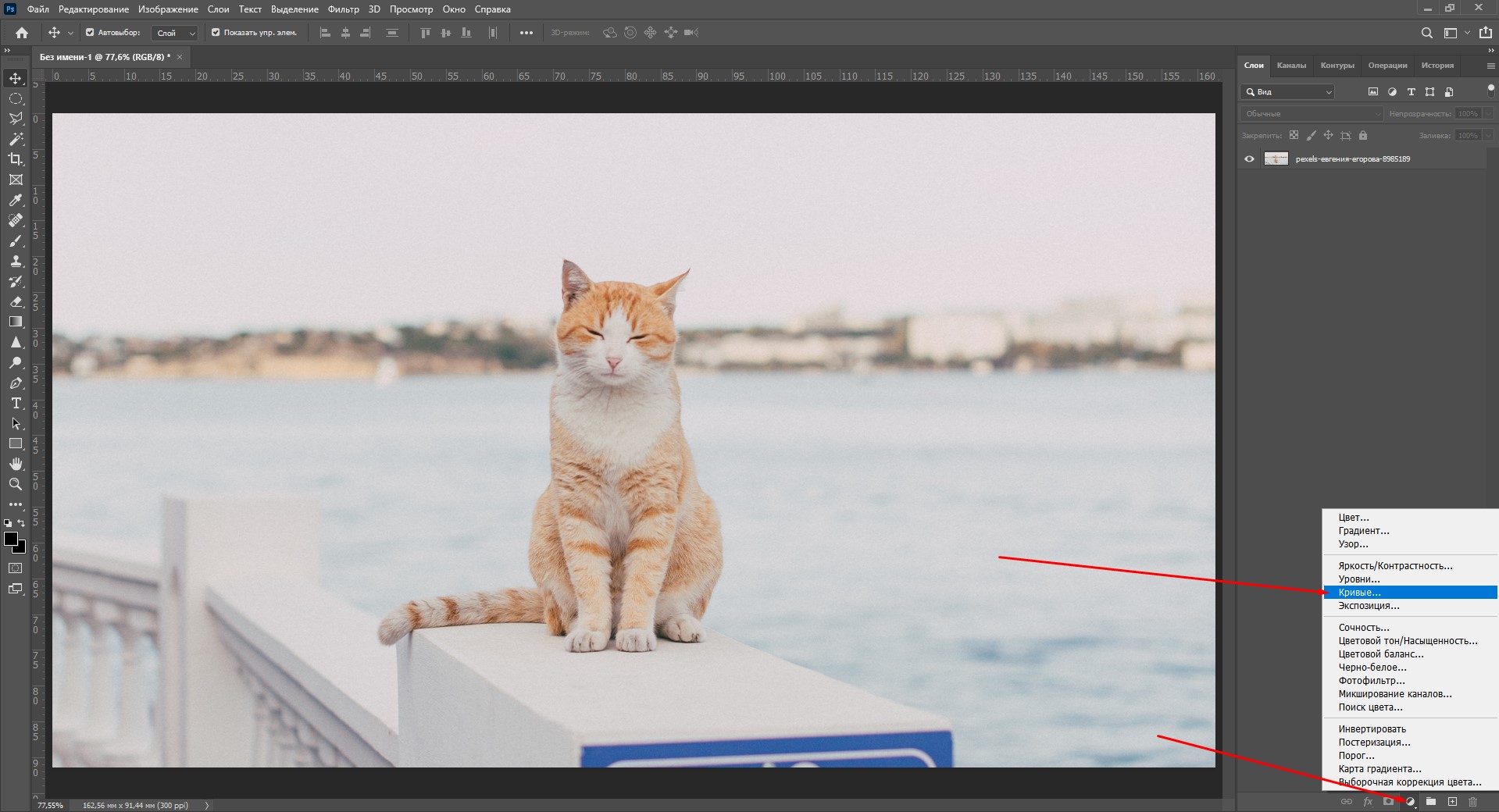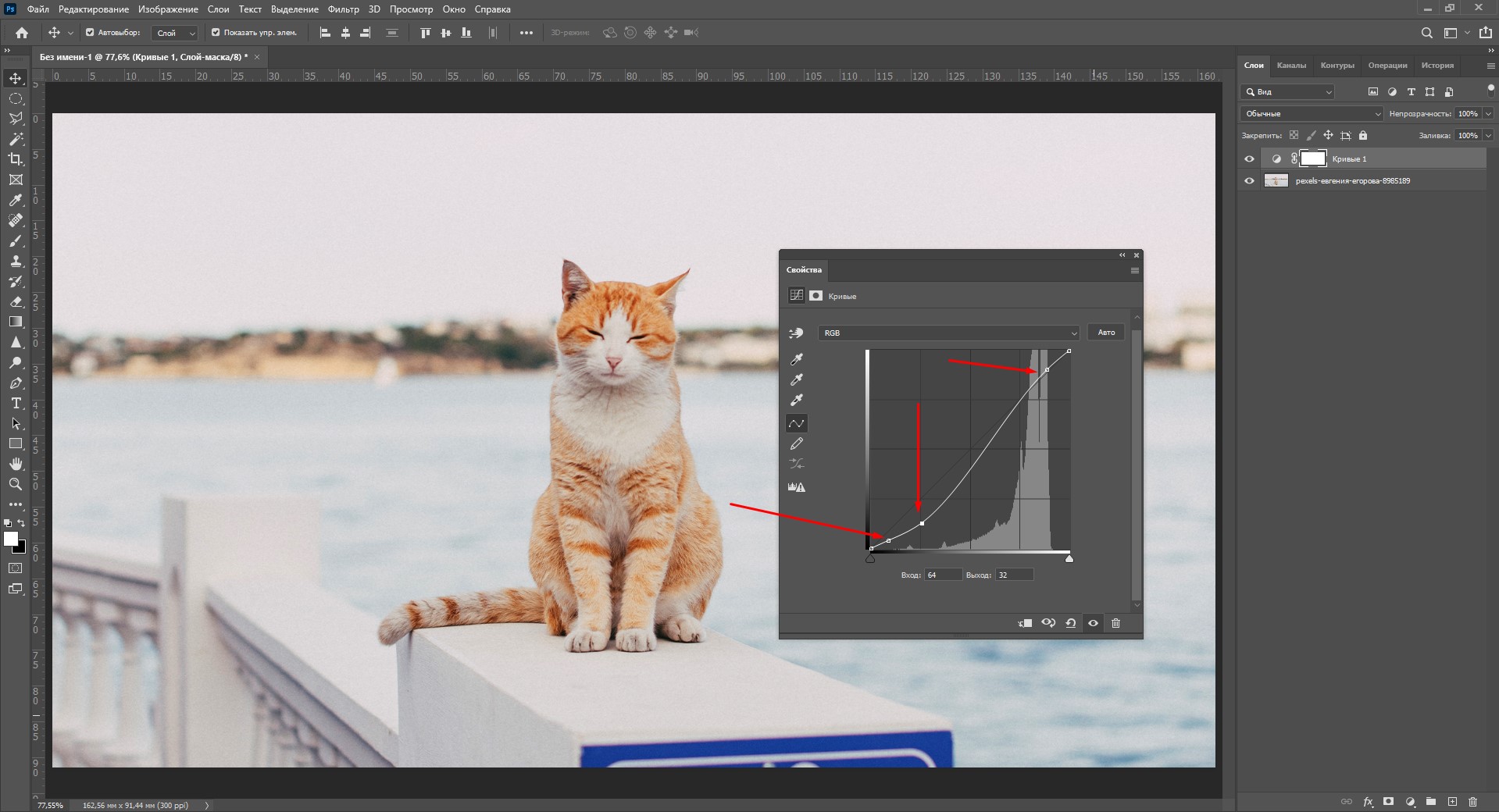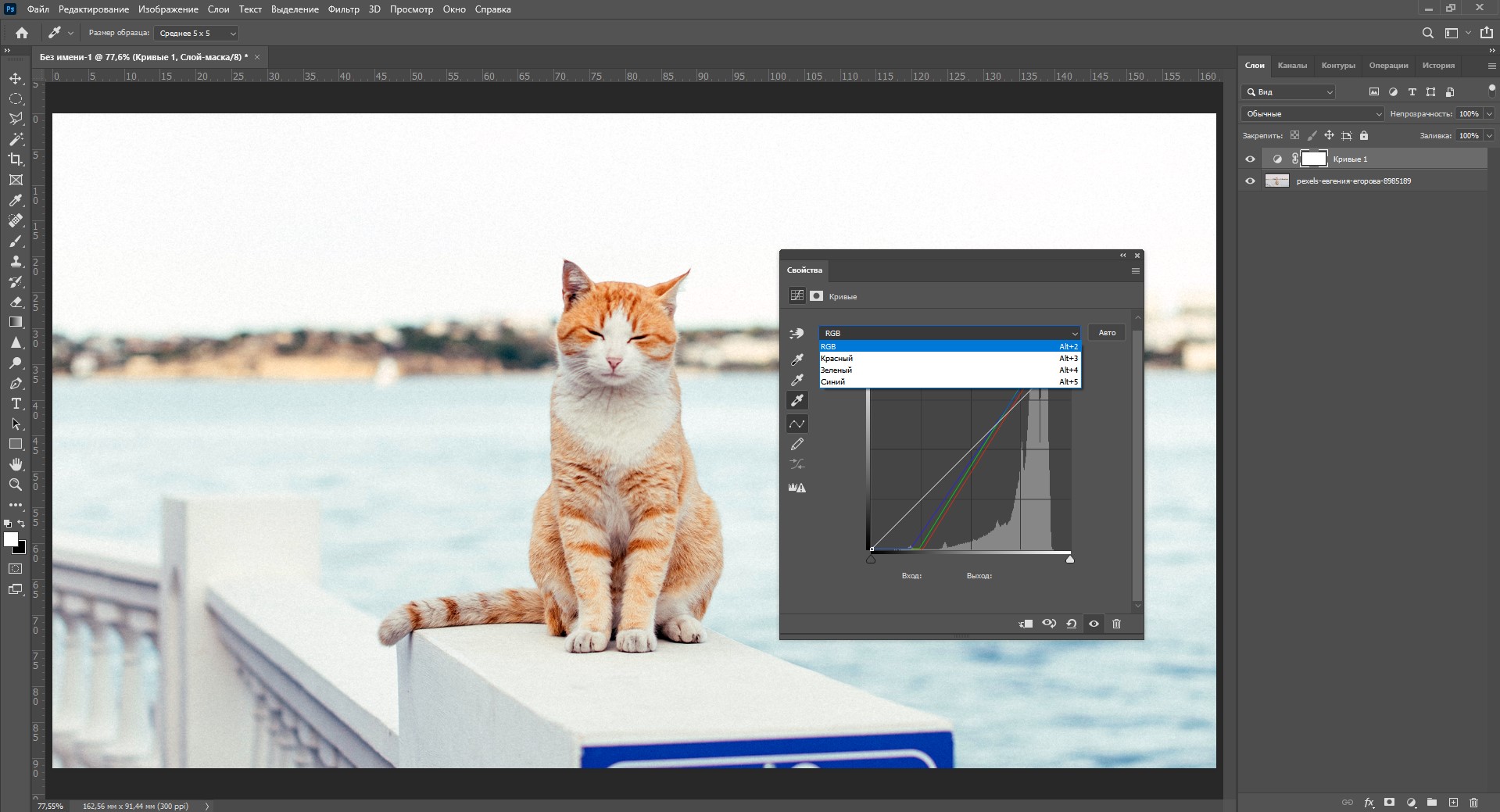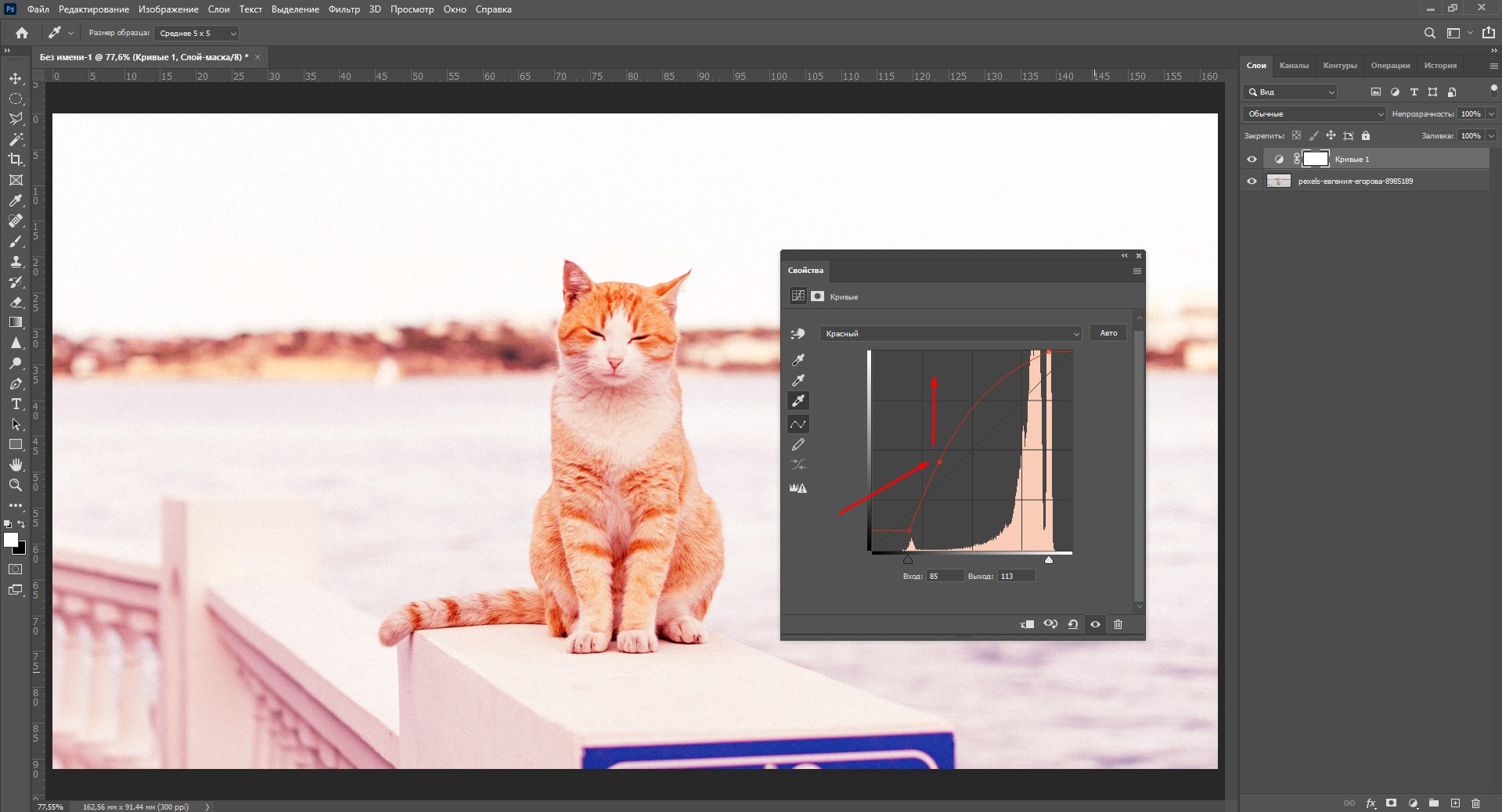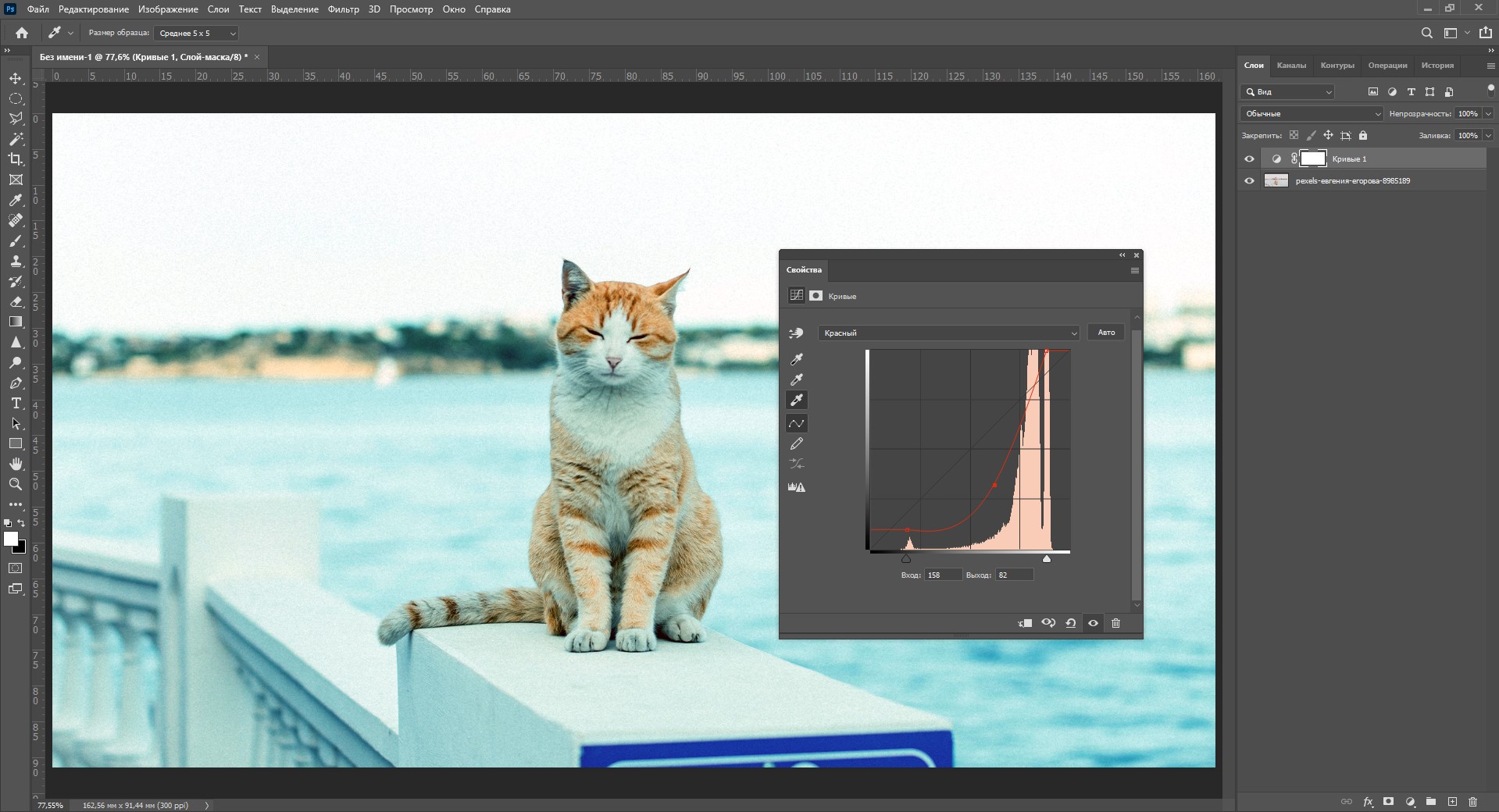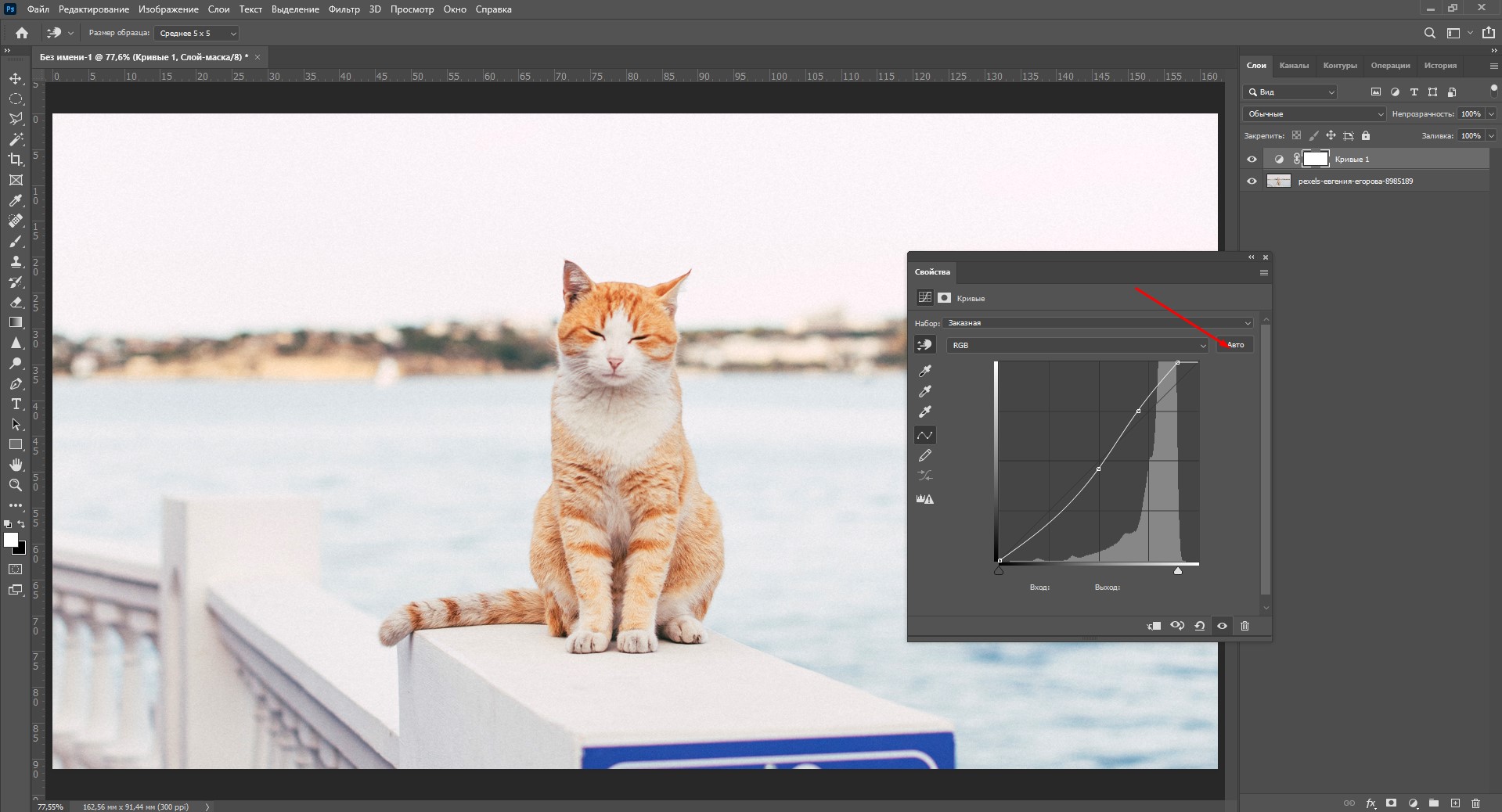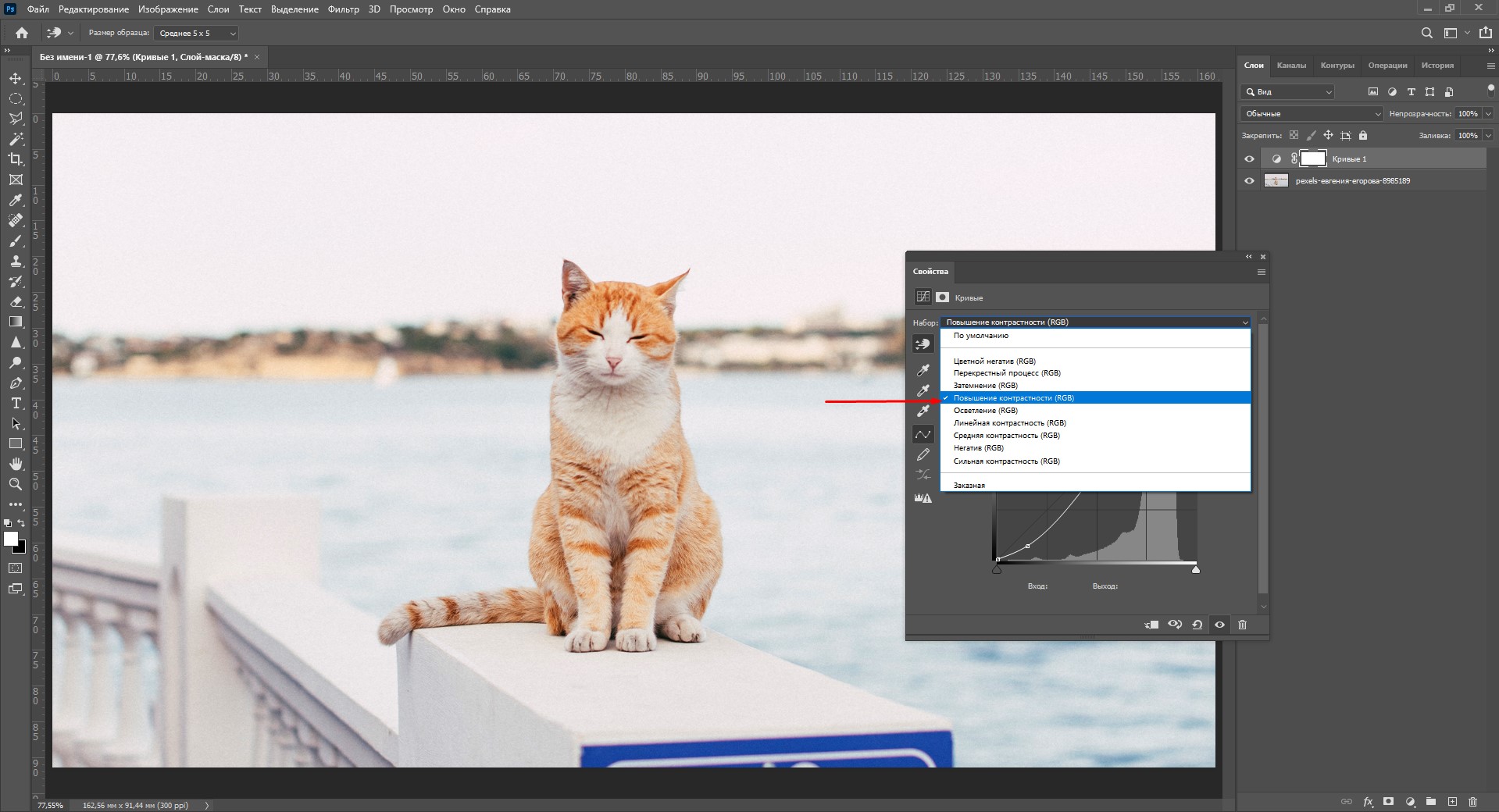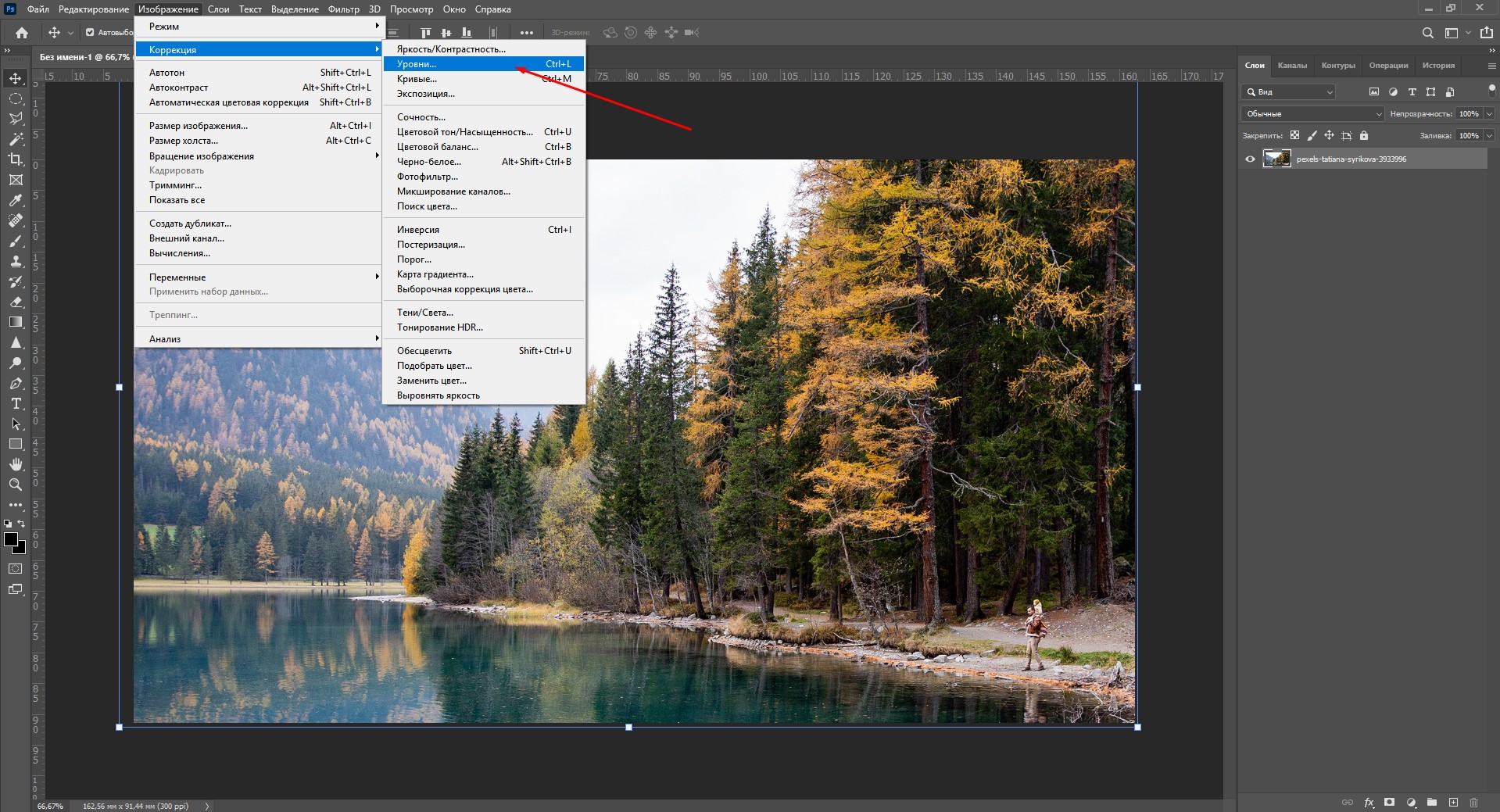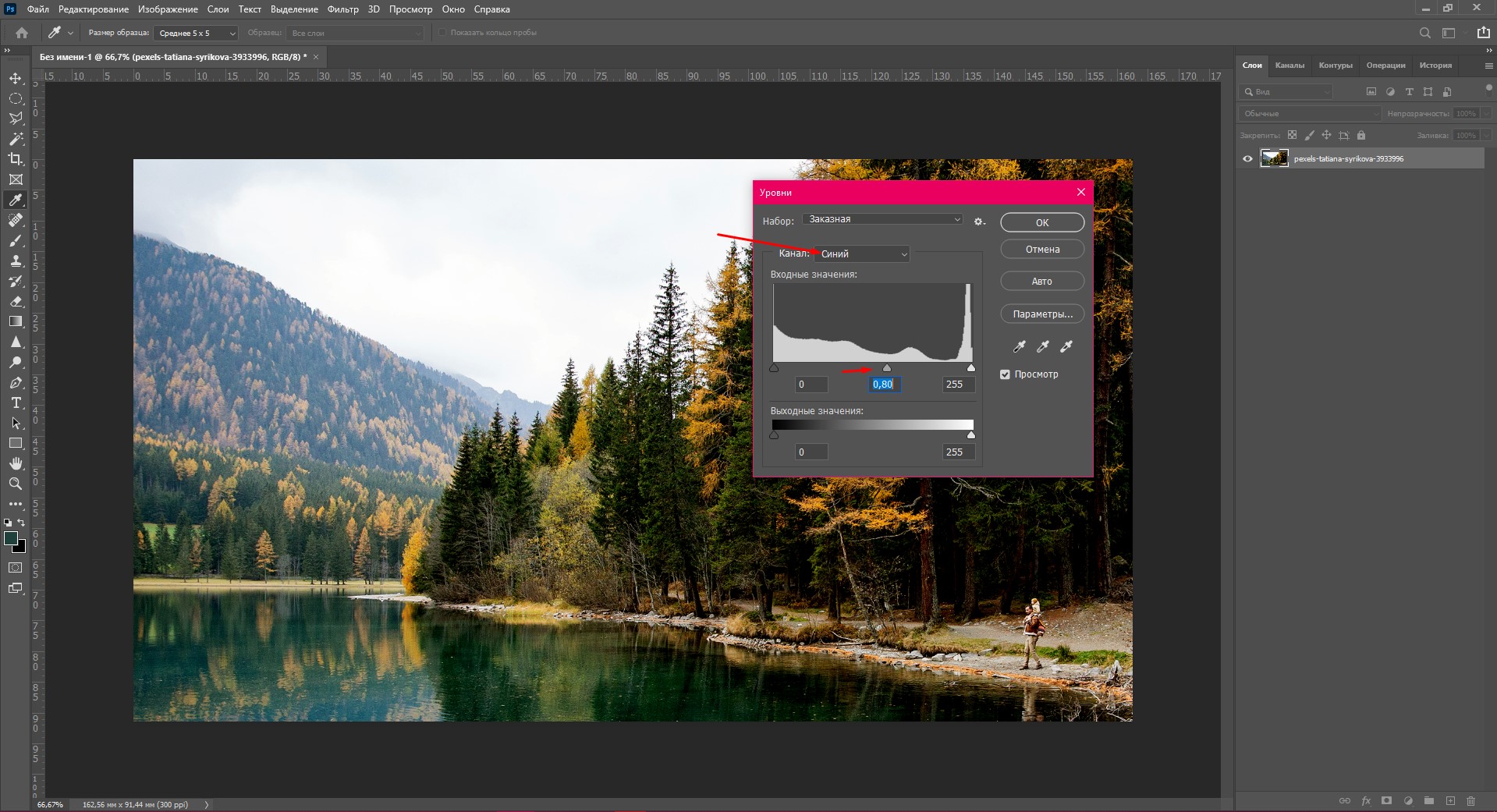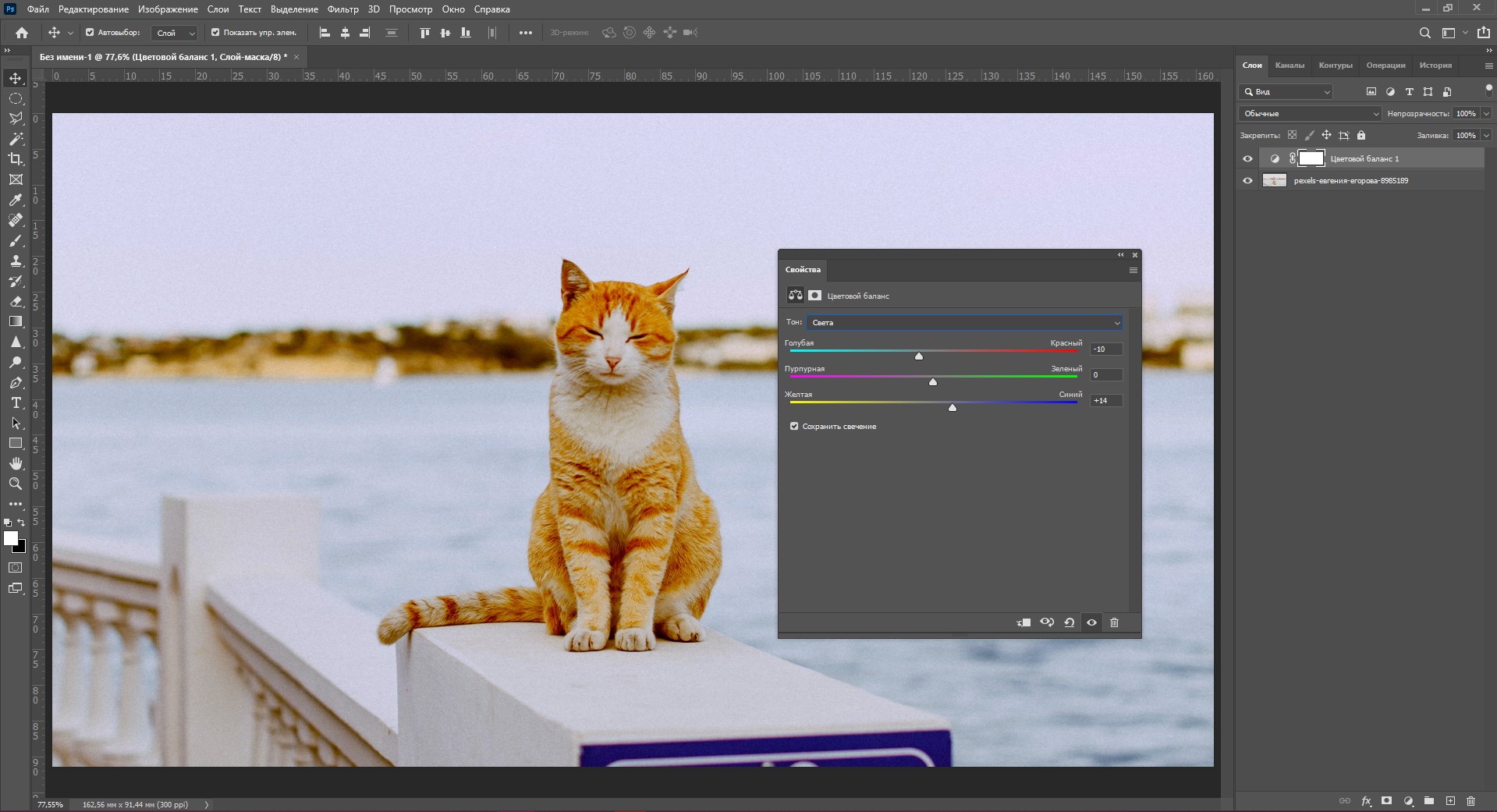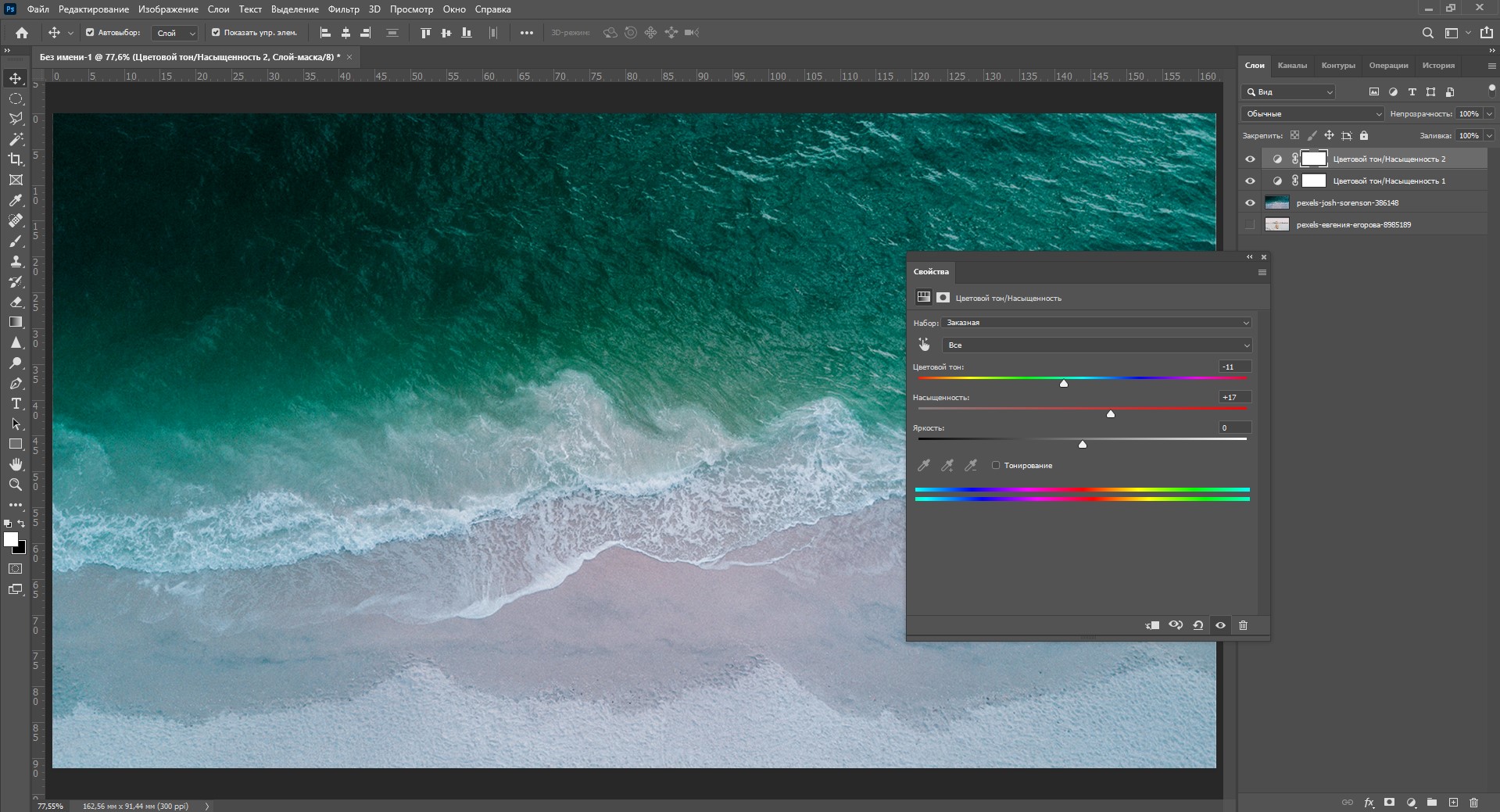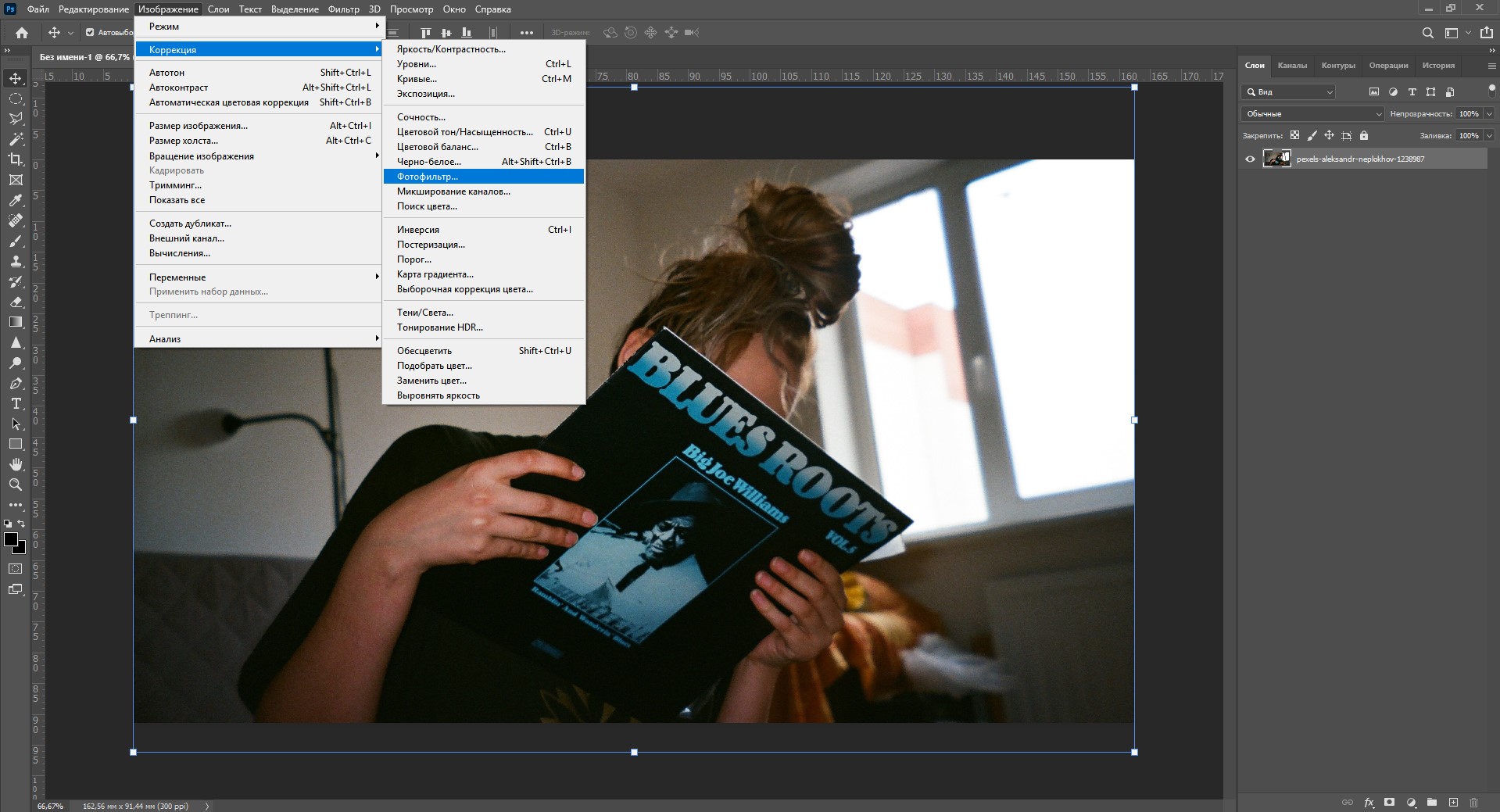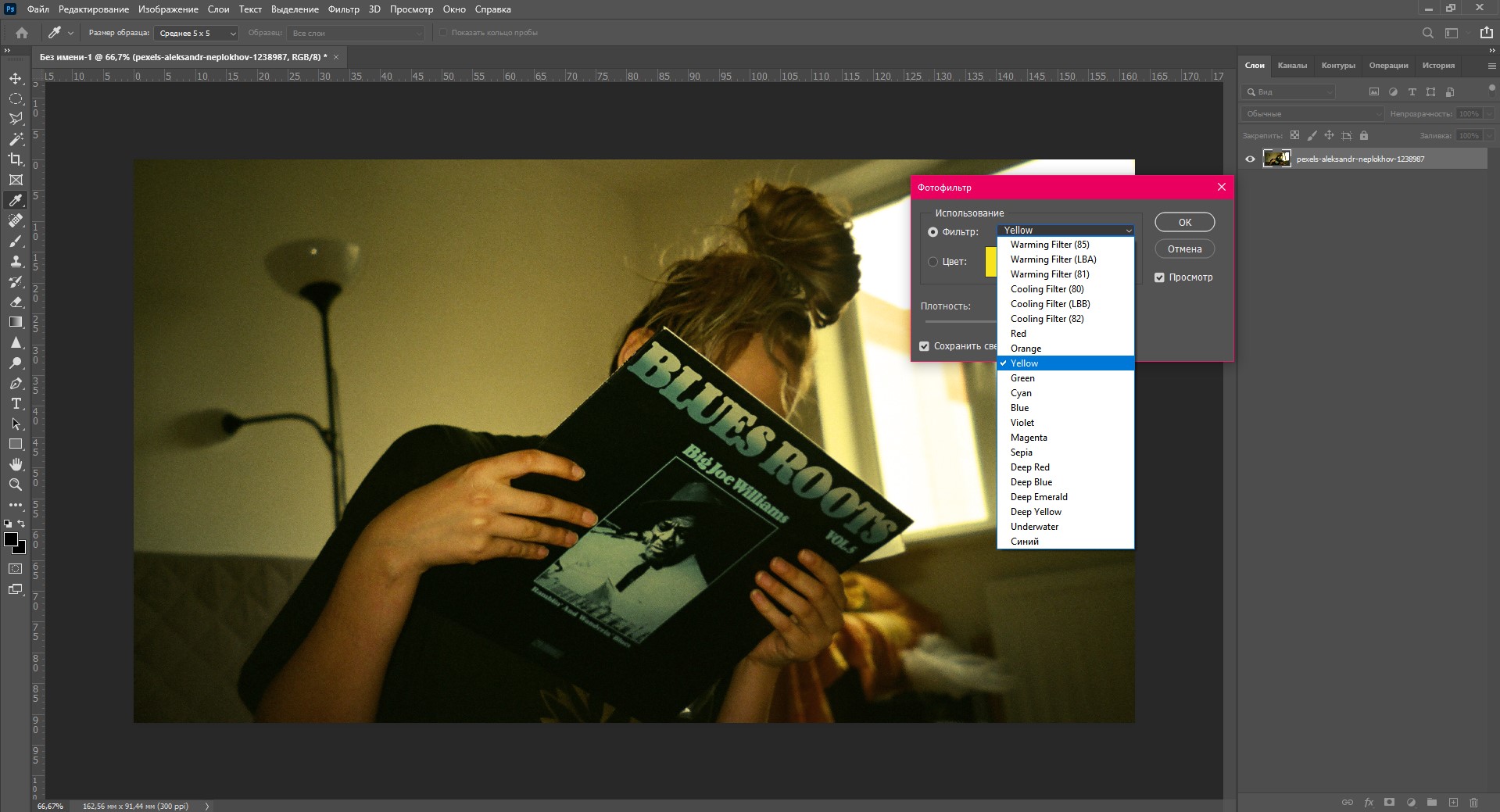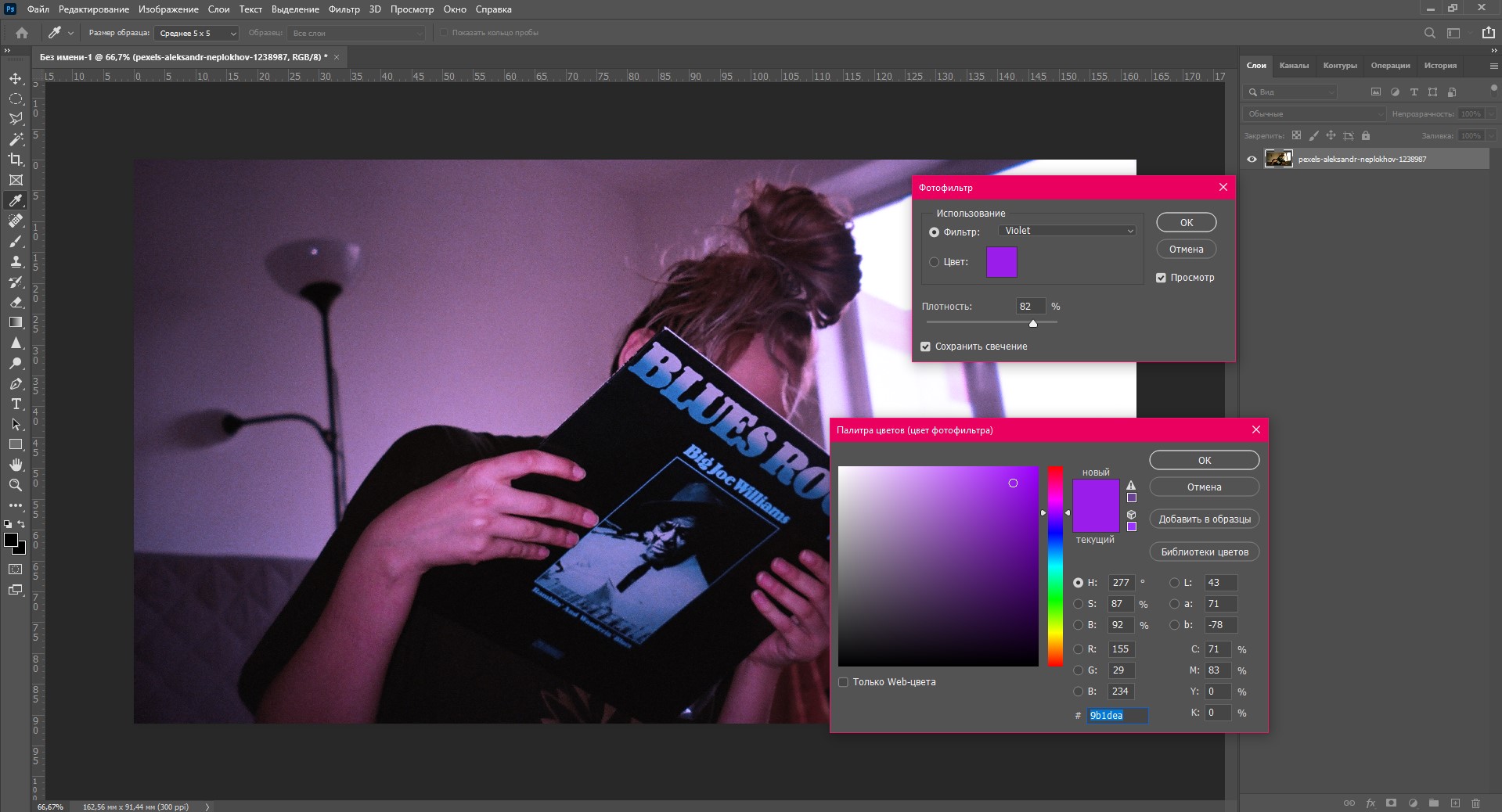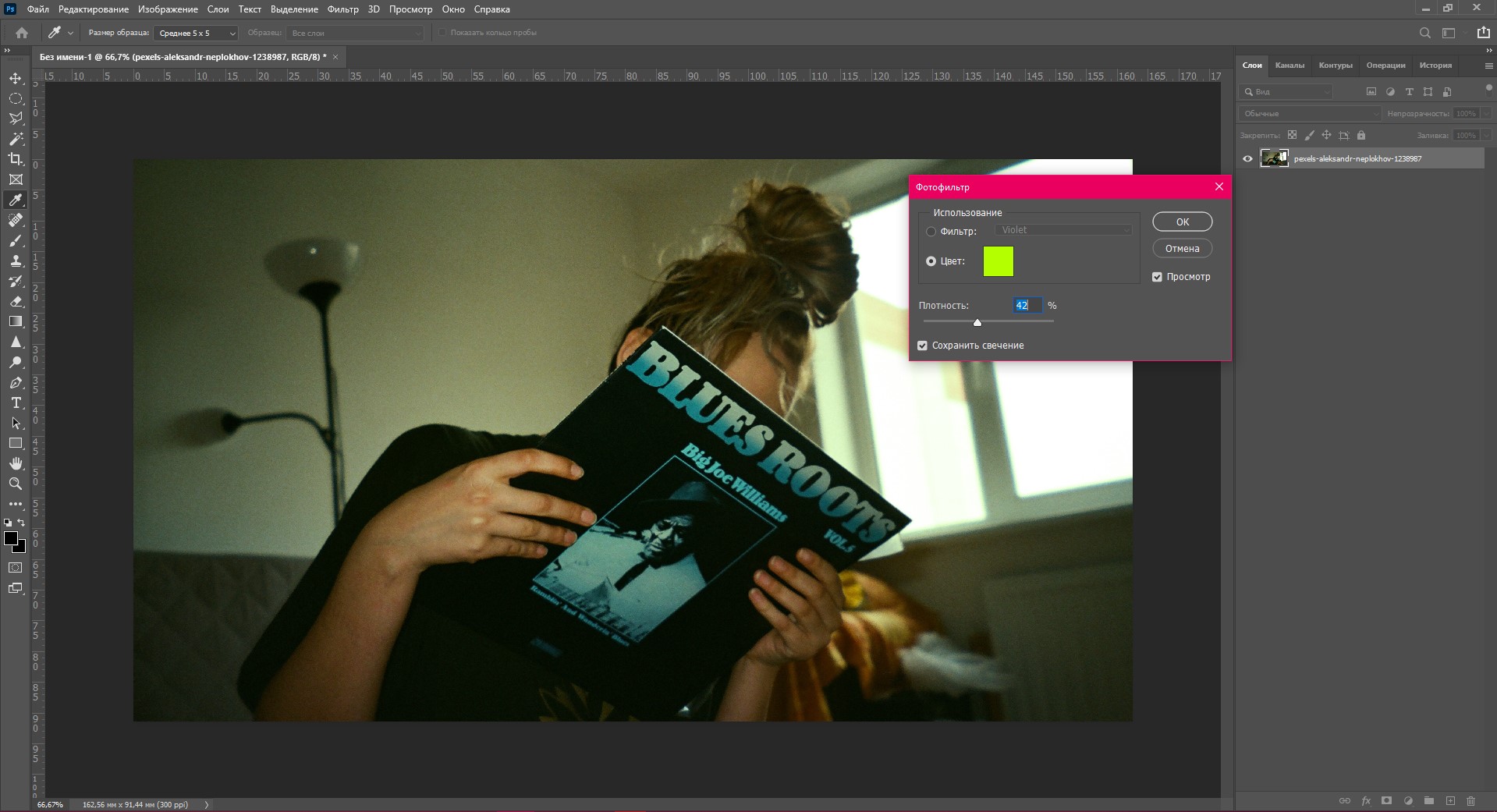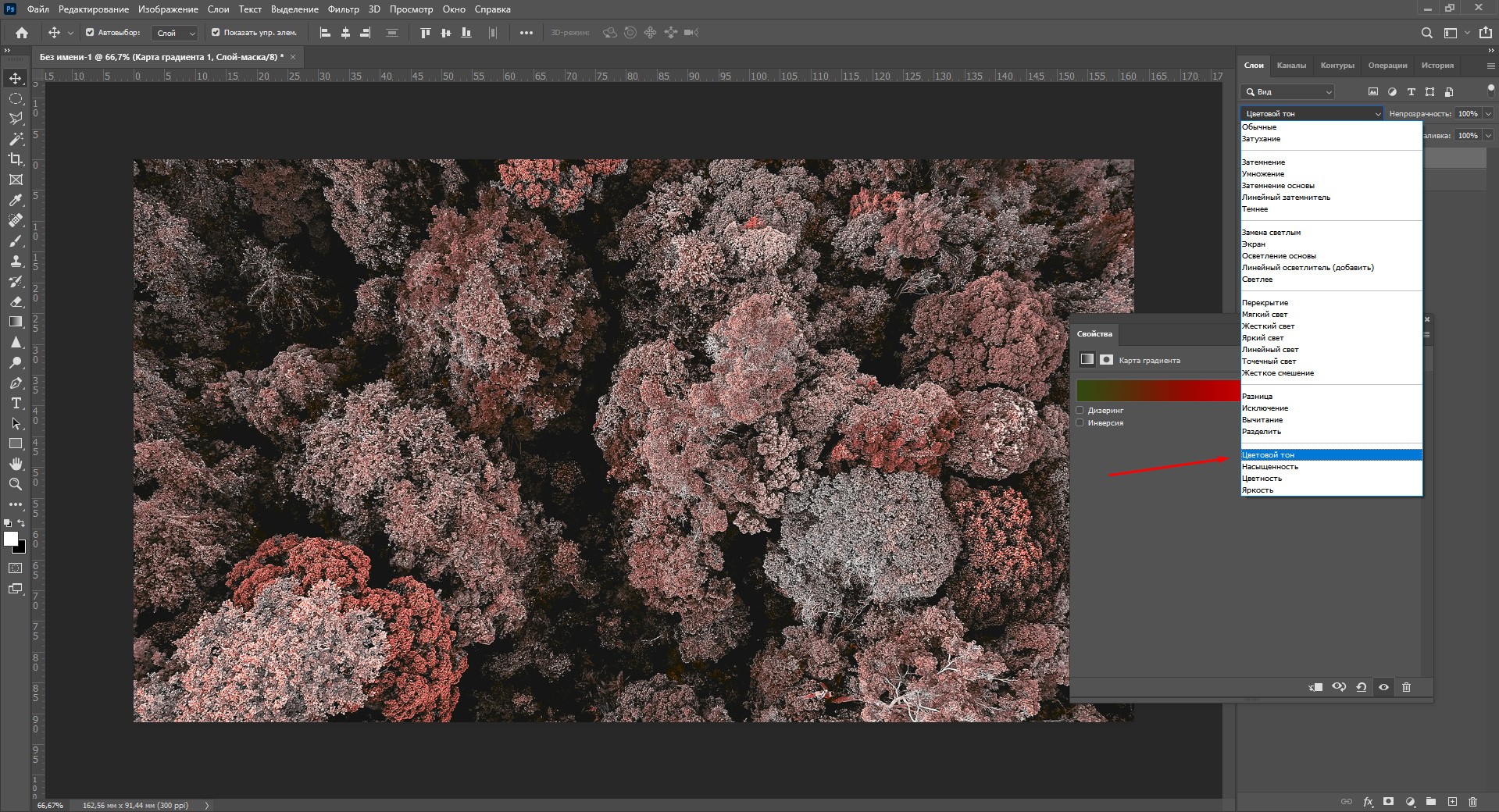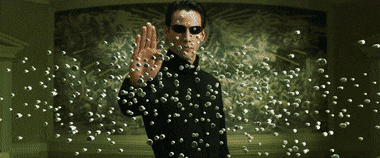что такое гамма в фотошопе
Исправление цветовой гаммы изображения с помощью фотошопа.
Если уж я заговорил о цветопередаче и о балансе белого при фотографировании цифровыми фотоаппаратами, то нужно сказать о способах исправления или изменения цветовой гаммы уже снятого снимка.
Баланс белого и его исправление с помощью фотошопа.
Бывает так, что в результате не совсем верно отрегулированного баланса белого, цветопередача фотоснимка не является удовлетворительной. Возможны ошибки в цветопередаче возникли из-за того, что фотограф не учел влияние цветного фона, отражающего ненужный по цвету свет или дающий цветные блики. Также возможно, что использованный в помещении источник освещения со своей цветовой температурой повлиял на цветопередачу изображения. В этих и других случаях на помощь приходит всеми нами любимый фотошоп, который помогает произвести цветовую корректировку снимка в желательном направлении.
Для изменения цветовой гаммы снимка или его отдельного участка в фотошопе есть несколько инструментов.
1. Цветовой баланс.
Открываем программу фотошоп, загружаем изображение. В верхней строке интерфейса программы видим строку главного меню программы.
В главном меню выбираем опцию: “ Изображение “, щелкаем по ней, в появившемся всплывающем меню выбираем “ Коррекция “:
После того, как кликнем по этой опции, появится всплывающее окно:
Выбираем опцию: “Цветовой баланс”, всплывает окно цветового баланса:
Необходимо обратить внимание на то, что в окошке “Просмотр” (Предварительный просмотр) стояла галочка, если ее нет, поставить. Это необходимо для того, чтобы видеть непосредственно на изображении результаты произведенных действий:
Теперь передвигая ползунки, можно изменять общую цветовую гамму изображения. Только нужно помнить, что в данном случае регулируются одновременно две составляющие цвета. Если мы увеличиваем одну составляющую, например синюю, то соответственно уменьшается другая – дополнительного цвета (желтая).
По существу мы как бы настраиваем баланс белого.
Об основных и дополнительных цветах и цветовых моделях читайте здесь.
Таким образом получаются своего рода весы, если одна чаша идет вниз, другая соответственно – вверх. Наблюдаем результат непосредственно на изображении, достигаем желаемого результата.
Таким образом можно регулировать цветопередачу не только всего кадра, но и отдельно выделенной области.
В качестве примера привожу снимок, сделанный зимой в лесу:
В результате не правильно выбранного баланса белого (а он был выбран для яркого солнечного освещения, снимок же сделан в тени, да и солнце ухе было послеполуденное) получилось явное преобладание красных тонов, что не соответствовало реальности. После регулировки цветового баланса в фотошопе, получился снимок в более холодных тонах.
Таким образом цветопередачу на уже сфотографированном снимке можно регулировать с помощью фотошопа, но все же желательно баланс белого определять правильно сразу при съемке.
Следующая функция фотошопа по изменению цветопередачи – “Цветовой тон/насыщенность” читай далее.
А в довершение хочу предложить видеоролик с Марлен Дитрих, о том, что ее фотографировал Арно Фишер говорилось здесь. В этом ролике Марлен Дитрих исполняет песню Жака Бреля “If you go away”:
Как сделать цветокоррекцию в Photoshop: пошаговый гайд
Всем привет! Сегодня я хочу рассказать вам о том, как делать цветокоррекцию в Фотошопе. Все инструменты, которые я покажу, будет несложно освоить даже начинающему. А еще в качестве бонуса я расскажу, как отредактировать фото так, чтобы оно выглядело словно кадр из фильма.
Что такое цветокоррекция?
Цветокоррекцию используют для того, чтобы изменить цвета, оттенки, насыщенность изображения, а также исправить некоторые ошибки. Например, если фотография пересвечена или, наоборот, слишком затемнена. Также цветокоррекцию используют, чтобы сделать серию фотографий в одной цветовой палитре – чтобы все фото выглядели в едином стиле.
Цветокоррекция применяется и для творческих экспериментов. С помощью изменения оттенков можно придать фотографии определенную атмосферу – все зависит только от вашей концепции.
Итак, давайте посмотрим, какие инструменты нам предлагает великий и ужасный Adobe Photoshop.
Цветокоррекция с кривыми (Curves)
Свет и тень
С помощью инструмента «Кривые» в Фотошопе можно изменить тона и цвета изображения. Чтобы начать работу, нажмите на значок создания нового корректирующего слоя, а затем щелкните на «Кривые».
В левой нижней части кривых находятся тени. Посередине – средние тона. А правая верхняя часть демонстрирует светлые участки. Теперь попробуйте сделать фото более контрастным: просто щелкайте по линии и перетаскивайте точку.
Используем пипетки
Чтобы немного автоматизировать работу, попробуйте использовать пипетки.
Наверное, вы заметили, что рядом с нашей кривой появились новые линии. Так отображаются каналы – RGB (красный, зеленый и синий). О них читайте в следующем пункте.
Каналы
Щелкните по стрелочке возле строки RGB. Вы увидите все три канала по отдельности.
Например, выбрав красный канал и поднимая кривую вверх, можно задать картинке красный оттенок.
А вот если опустить в правую нижнюю часть – все окрасится в голубой.
Таким образом, уменьшая влияние какого-либо из каналов, вы можете изменять оттенок фотографии.
Автоматическая цветокоррекция
На самом деле, если у вас нет цели точно откорректировать цвета по своей задумке, можно просто нажать на волшебную кнопку «Авто». Фотошоп самостоятельно сделает настройку теней и светлых участков. Очень удобно!
Помимо кнопки «Авто», можно воспользоваться готовыми настройками. Вот так можно в один клик поднять контрастность фотографии.
Используем уровни (Levels)
Перейдите по вкладкам «Изображение» – «Коррекция» – «Уровни».
Здесь мы видим гистограмму уровней. Этот инструмент позволяет менять уровни интенсивности света, средних тонов и теней.
Проще говоря, слева находятся тени, а справа – свет. Двигая точки, можно настроить интенсивность того и другого, выбрать правильное соотношение. Если переместить ползунок правее, тени становятся глубже.
Как и в «Кривых», здесь можно менять соотношение каналов. Для примера я выбрала синий канал и немного сдвинула его в сторону желтого.
Цветовой баланс (Color Balance)
Работая в Фотошопе с этим инструментом, вы можете легко изменять баланс оттенков фотографии.
Таким образом можно корректировать цвет фотографии в нескольких тонах одновременно. Попробуйте подвигать ползунки, и вы обязательно найдете свой оттенок. Мне больше понравились такие настройки:
Цветовой тон и насыщенность (Hue/Saturation)
С помощью этого инструмента можно изменять как все цвета, так и выбранный оттенок. Например, если вам придет в голову окрасить море в красный, нужно просто выбрать диапазон голубого или синего цвета и сместить цветовой тон к красному. Сейчас покажу подробно.
Помимо цветокоррекции выборочных оттенков, можно менять цвета всего изображения. Чтобы сделать море зеленовато-лазурным, я выбрала «Все» оттенки и сдвинула ползунок ближе к зеленому.
Коррекция цвета с помощью фильтров
Конечно же, в Фотошопе есть множество фотофильтров. И все можно настраивать самостоятельно!
Откройте фотографию для цветокоррекции. В верхнем меню пройдите по пути «Изображение» – «Коррекция» – «Фотофильтр».
Здесь можно подобрать готовые цветные фильтры или просто щелкнуть по окошку «Цвет» и выбрать собственный.
Выбирайте абсолютно любой цвет из палитры.
Чтобы добиться наиболее сильного фильтра, выкручивайте «Плотность» на все сто. А для добавления легкого оттенка достаточно примерно 30-40% плотности.
Сочность и насыщенность (Vibrance)
«Нужно больше сочности!» – кричите вы, увидев блеклую картинку. Не проблема – в Фотошопе предусмотрена возможность добавления насыщенности фотографии за пару секунд. Нужно всего лишь.
Постарайтесь не переусердствовать – слишком большая насыщенность может испортить впечатление. Если, конечно, у вас не было изначальной идеи вывернуть все цвета по максимуму 🙂
Цветокоррекция с картой градиента (Gradient Map)
Цветокоррекцию можно выполнить инструментом «Карта градиента». Подробный материал о градиентах в Фотошопе я как раз делала недавно. Итак, как же сделать цветокоррекцию с их помощью?
Вовсе не обязательно ставить «Мягкий свет». Вы можете смело экспериментировать с режимами наложения. Например, такой результат вышел при использовании режима «Цветовой тон».
Бонус: цветокоррекция как в кино
Наверное, многим хотя бы раз в жизни хотелось сделать цветокоррекцию фото так, чтобы оно выглядело как кадр из любимого фильма. Есть множество способов воплотить это, а я покажу вам самый простой. Что нужно сделать:
Только посмотрите, кот в кино вместе с Нео!
Заключение
Да, инструментов для цветокоррекции в Фотошопе очень и очень много. Несмотря на то, что я лишь бегло рассказала о большинстве из них, вы уже можете менять цвета любых фотографий. Если у вас возникли какие-то вопросы, не стесняйтесь задавать их в комментариях. Удачи!
Коррекция тона и насыщенности
Узнайте, как настраивать цветовой тон, насыщенность и яркость цветов изображения с помощью корректирующего слоя «Цветовой тон/насыщенность».
Команда «Цветовой тон/насыщенность» позволяет регулировать тон, насыщенность и яркость определенного цветового диапазона или одновременно всех цветов изображения. Эта коррекция особенно хорошо подходит для точной настройки цветов изображения в режиме CMYK, чтобы все они входили в цветовой охват устройства вывода.
Применение настройки «Цветовой тон/насыщенность»
Добавьте корректирующий слой. Выполните одно из следующих действий.
На панели Свойства выберите следующие параметры.
Для коррекции цветового тона выполните любое из следующих действий.
Для коррекции насыщенности выполните любое из следующих действий.
Для параметра Яркость введите нужное значение или перетащите ползунок вправо, чтобы усилить осветление (добавить белый ко всем цветам), или влево, чтобы уменьшить его (добавить черный ко всем цветам). Допустимые значения — от ‑100 (процентное содержание черного цвета) до +100 (процентное содержание белого цвета).
Указание диапазона цветов, скорректированного с помощью набора «Цветовой тон/насыщенность»
На панели Свойства выберите цвет в меню справа от инструмента прямой коррекции 
Ползунки регулировки и соответствующие значения цветовых кругов (в градусах) появляются между двумя цветовыми шкалами.
A. Значения ползунка «Цветовой тон» B. Коррекция спадания без изменения диапазона C. Коррекция диапазона без изменения степени спадания D. Коррекция цветового диапазона и спадания E. Перемещение набора ползунков целиком
Если переместить набор ползунков так, что он попадет в другой цветовой диапазон, имя в меню (справа от инструмента прямой коррекции 
По умолчанию при выборе компонента цвета выделяется диапазон цвета шириной 30° со спаданием в размере 30° с каждой стороны. Слишком низкое значение спадания может привести к появлению полос на изображении.
Что такое коррекция гаммы
Гамма-коэффициент или просто гамма определяет отношение между численным значением пикселя и его действительной светимостью. Без коррекции гаммы тёмные тона, снятые цифровыми камерами, не выглядели бы так, как их видят наши глаза. Однако гамма присуща не только камерам — собственную гамму имеют файлы изображений, экраны и практически любое другое устройство отображения. Говоря о коррекции гаммы, кодировании гаммы или компресии (сжатии) гаммы, подразумевают одно и то же понятие. Понимание того, что собой представляет гамма, может помочь улучшить технику экспозиции, а также извлечь максимум из обработки изображений.
Зачем нужна коррекция гаммы
1. Наши глаза видят иначе, чем камеры. В цифровой камере удвоенное количество фотонов, попадающих на сенсор, означает удвоение сигнала (зависимость «линейна»). Вполне логично, да? Однако наши глаза устроены иначе. Для нас увеличение освещённости вдвое означает, что свет стал слегка ярче (зависимость «нелинейна»).
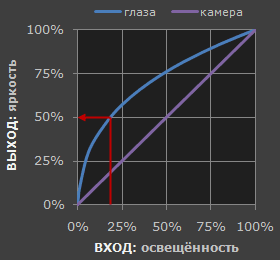 | 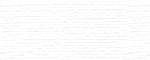 |
| Эталон | |
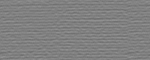 | |
| Воспринимается глазами, как половинная яркость | |
| Определяется камерой, как половинная яркость |
Точность сравнения зависит от калибровки монитора с коэффициентом 2.2.
В действительности восприятие зависит от условий просмотра, на него могут повлиять окружающие тона. При предельно низкой освещённости (например, при свете звёзд) наши глаза видят линейно, как камеры.
По сравнению с камерами мы более чувствительны к малейшим изменениям тёмных оттенков и менее чувствительны к достаточно большим изменениям в ярких тонах. Для такой странности есть свои биологические причины: это позволяет нашему зрению работать в более широком диапазоне освещённости. В противном случае типичный диапазон яркостей, с которым мы сталкиваемся на улице, был бы невыносим.
Но какое отношение это всё имеет к гамме? В данном случае гаммой мы называем преобразование к светочувствительности наших глаз показаний камеры. Когда сохраняется цифровое изображение, оно подвергается «гамма-кодированию» — так чтобы удвоение значения в файле ближе соответствовало тому, что мы воспринимаем как удвоение яркости.
2. Гамма-кодированные изображения сохраняют оттенки более эффективно. Поскольку гамма-кодирование перераспределяет тональные уровни ближе к тому, как их воспринимают наши глаза, для описания выбранного диапазона тонов требуется меньше бит. В противном случае на яркие тона (где камера имеет большую чувствительность) выделялось бы чрезмерно много бит, а на тёмных тонах (где камера менее чувствительна) сказывалась бы их нехватка:
| Полная яркость: |  |
 | |
| Линейное кодирование: |  |
| Гамма-кодирование: |  |
Примечание: для гамма-кодирования градиента применялось стандартное значение 1/2.2
Основы взаимосвязи между тонами и битами раскрыты в статье, посвящённой глубине цветности.
Обратите внимание, что линейное кодирование использует недостаточно уровней для описания тёмных тонов — хотя это и даёт избыток уровней для описания ярких тонов. С другой стороны, гамма-кодированный градиент распределяет тона практически равномерно по всему диапазону («перцептивно униформно»). Тем самым гарантируется, что при дальнейшей обработке изображения цвета и гистограммы основаны на естественных, перцептивно униформных тонах.
В действительности изображения имеют как минимум 256 уровней (8 бит), что вполне достаточно для того, чтобы тональные переходы выглядели в отпечатке гладко и непрерывно. Если бы использовалось линейное кодирование потребовалось бы в 8 раз больше уровней (11 бит), чтобы избежать постеризации изображения.
Обработка гаммы: кодирование и коррекция
Несмотря на все озвученные преимущества, гамма-кодирование усложняет процесс записи и демонстрации изображений в целом. Больше всего сложностей у людей вызывает следующий этап, так что прочтите эту часть, не торопясь. Гамма-кодированное изображение требует применения «коррекции гаммы» на этапе просмотра — которая в действительности приводит изображение в соответствие с исходной освещённостью. Другими словами, целью гамма-кодирования является запись изображения — но не его отображение. К счастью, данный второй этап («гамма дисплея») осуществляется вашими монитором и видеокартой автоматически. Следующая диаграмма показывает, как всё это работает:
| RAW-изображение с камеры сохраняется в JPEG-файле | JPEG на экране монитора | Суммарный эффект | ||
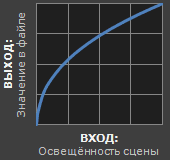 | + | 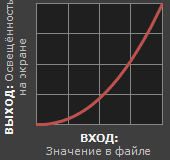 | = | 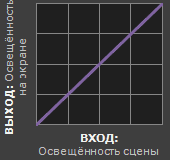 |
| 1. Гамма файла | 2. Гамма дисплея | 3. Гамма системы |
1. Описывает изображение в пространстве цветности sRGB (в котором коэффициент гаммы близок к 1/2.2).
2. Описывает гамму дисплея, эквивалентную стандарту 2.2
Гамма изображения
Истинная гамма изображения, сохранённого в файле, определяется 1) гаммой камеры (зачастую просто линейной) и 2) гамма-кодированием изображения с сопутствующим профилем цветности.
Профили цветности. Точная кривая гаммы обычно записана в профиле цветности, который вложен в файл. Большинство пространств цветности для обработки изображений используют гамма-кодирование с коэффициентом 1/2.2 (такие как sRGB и Adobe RGB 1998). Хотя файлы RAW имеют линейную гамму, программы просмотра файлов RAW показывают их, предполагая стандартное гамма-кодирование 1/2.2, поскольку иначе они могут выглядеть слишком тёмными:
 |  |
| Линейный RAW (гамма = 1.0) | Гамма-кодирование (профиль sRGB, гамма = 1/2.2) |
Если профиль цветности не приложен, обычно подразумевается стандартная гамма 2.2. Профиль цветности обычно отсутствует в файлах форматов PNG и GIF, а также в некоторых файлах формата JPEG, которые были созданы посредством функции «Сохранить для сайта».
Техническое примечание: гамма камеры. Большинство цифровых камер записывают свет линейно, так что их гамма обычно принимается за близкую к идеальной. Однако, в действительности наиболее яркие и тёмные тона могут отклоняться от гаммы 1.0, и в этом случае гамма файла может представлять собой комбинацию гаммы кодирования, наложенной на гамму камеры. Впрочем, гамма камеры оказывает практически незначительное влияние. Производители камер могут также применять небольшие тональные кривые, которые тоже влияют на гамму файла.
Гамма дисплея
Гамма дисплея — единственная составляющая, которая обычно поддаётся коррекции (с использованием калибраторов монитора и регуляторов яркости/контраста). К счастью, индустрия сошлась на стандартной гамме дисплея 2.2, так что нет повода беспокоиться по поводу достоинств и недостатков различных значений. Старые компьютеры Macintosh использовали гамму дисплея 1.8, вследствие чего изображения, подготовленные на ПК с их стандартной гаммой 2.2, выглядели на маках несколько ярче, но эта неоднозначность больше не имеет места.
Для стандартного гамма-кодированного файла смена гаммы дисплея будет иметь следующее влияние на яркость и контраст изображения:
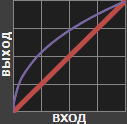 | 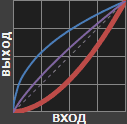 | 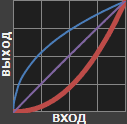 | 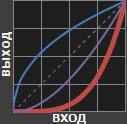 |
| Гамма дисплея 1.0 | Гамма дисплея 1.8 | Гамма дисплея 2.2 | Гамма дисплея 4.0 |
 |  |  |  |
Диаграммы подразумевают, что ваш дисплей откалиброван по стандартной гамме 2.2.
Итоговая гамма дисплей в действительности состоит из 1) собственной гаммы монитора и 2) коррекции гаммы, внесенной самим монитором или видеокартой. Однако влияние каждой из них чрезвычайно зависит от типа монитора.
 |  |
| Мониторы ЭЛТ | ЖКД (плоские) мониторы |
ЭЛТ Мониторы. Рождённая под нечётной инженерной звездой, собственная гамма электронно-лучевой трубки составляет 2.5 — практически обратную для наших глаз. Как следствие, значения из гамма-кодированного файла могут быть переданы непосредственно на экран, где они автоматически скорректируются и будут выглядеть практически нормально. Однако для достижения суммарной гаммы дисплея 2.2 необходимо применить небольшую коррекцию гаммы порядка 1/1.1. Обычно она уже предустановлена производителем, однако можно подобрать точные значения путём калибровки монитора.
ЖКД-мониторы. Жидкокристаллическим мониторам повезло меньше: обеспечение суммарной гаммы дисплея 2.2 зачастую требует значительных корректив, и к тому же они значительно менее линейны, чем у ЭЛТ. В связи с этим ЖКД требуют некоторой таблицы отображения (look-up table — LUT), чтобы обеспечить требуемую гамму дисплея для отображения входных значений (помимо прочего). Подробнее эту тему освещает статья о калибровке мониторов и таблицах отображения.
Техническое примечание: гамма дисплея может несколько сбивать с толку, поскольку этот термин часто используют вместо гамма-коррекции, поскольку она корректирует гамму файла. Однако значения этих терминов не во всём совпадают. Коррекция гаммы порой задаётся в терминах гаммы кодирования, которую она призвана скомпенсировать, — вместо фактически применяемой гаммы. Например, при «гамма-коррекции 1.5» фактически применяемая гамма может составлять 1/1.5, поскольку гамма 1/1.5 компенсирует гамму 1.5 (1.5 * 1/1.5 = 1.0). Как следствие, увеличение гамма-коррекции может сделать изображение ярче (в отличие от увеличения гаммы дисплея).
Примечания и материалы по теме
Далее следуют необходимые пояснения и важные замечания.
Узнайте, как точно настроить гамму дисплея, прочтя статью
«Как откалибровать монитор для фотографии»